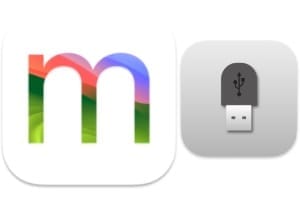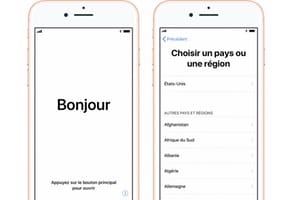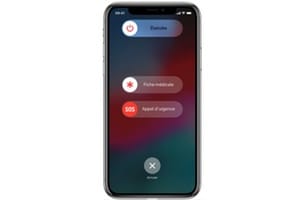在运行 iOS 12 或 11 的 iPhone、iPad 或 iPod touch 上截取视频屏幕截图并不比在 iPhone、iPad 或 iPod touch 上截取屏幕截图。您想录制您的 iPhone 屏幕来执行教程、向朋友展示特定操作并通过消息发送吗?那么本教程适合您。我们将向您展示如何直接从您的 iOS 设备继续操作,但您也可以使用 QuickTime 通过同步电缆将视频从 iPhone 捕获到 Mac。第二种方法直接在 Mac 上显示 iPhone 屏幕(因此以大格式显示)。除了阅读之外,如果您使用 macOS Mojave,还可以考虑阅读我们的提示在 macOS Mojave (10.14) 上截取屏幕截图。
在 iPhone 上截取视频屏幕截图:配置屏幕录制按钮
要快速触发视频捕获,理想的方法是在控制中心添加录制按钮。为此,请从 iPhone、iPad 或 iPod touch 转到“设置”图标和“控制中心”子菜单。
在打开的面板上,现在点击“自定义命令”。
然后,在“其他控件”下,找到并按 + 按钮以将屏幕录制功能直接包含在“控制中心”下。
在 iPhone 上截取视频屏幕截图:开始捕捉
在 iOS 12 设备上,点击屏幕录制图标。
您将看到倒计时,3、2、1……然后您在 iPhone、iPad、iPod 屏幕上所做的所有操作都将保存在手机内存中。
视频捕获结束时,通过点击屏幕最顶部的红丝带,您将收到一条通知“照片中可用屏幕录制视频”。所以只要进入照片应用程序就可以看到MP4格式的视频截图确实可用。然后,您可以通过“消息”将其发送给联系人、将其导入到您的 Mac 等。